Sida loo beddelo qoraalka sanduuqa raadinta gudaha Windows 10
Gudaha Windows 10 Sanduuqa (Windows 10) raadinta(Search) , qoraalka caadiga ah Ku qor halkan si aad u raadiso(Type here to search) waa muuqda. Iyadoo qaar ka mid ah isticmaalayaasha ay ku habboon yihiin taas, kuwa kale waxay rabaan inay beddelaan qoraalkaas. Haddii aad sidoo kale rabto mid la mid ah, markaa waxaad ku beddeli kartaa qoraalkan caadiga ah adigoo wata qoraal caadadii ah ee aad dooratay. Waxaad ku dari kartaa magacaaga ama qoraal kasta oo kale oo aad rabto. Mahadsanid, waxaa jira hab la dhisay oo sidaas lagu sameeyo. Maqaalkan, waxaanu kaa caawin doonaa inaad beddesho qoraalka sanduuqa raadinta iyadoo la kaashanayo Tifaftiraha Diiwaanka(change the Search box text with the help of the Registry Editor) .
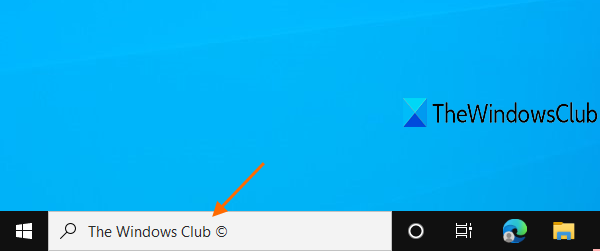
Kahor intaadan isticmaalin tweakn Diiwaanka(Registry) , waa inaad kaydisaa tifaftiraha Diiwaanka(backup Registry Editor) . Haddii ay wax qaldamaan, way ku iman kartaa anfaca.
Beddel(Change Search) qoraalka sanduuqa raadinta adoo isticmaalaya Tifaftiraha Diiwaanka(Registry Editor)
Waa kuwan tillaabooyinka lagu beddelayo qoraalka sanduuqa raadinta (Search)Windows 10 laga bilaabo Nooca halkan si aad u raadiso(Type here to search) mid kasta oo kale adoo isticmaalaya Tifaftiraha Diiwaangelinta :(Registry)
- Furo Tifaftiraha Diiwaanka
- Soo gal SearchBoxText(SearchBoxText) Furaha Diiwaanka
- Helitaanka Magaca Qiimaha(Value) String qiimaha
- Ku beddel(Change Value) xogta qoraalka qoraalka gaarka ah
- Dib u bilow File Explorer.
Tallaabadan ugu horreysa, waxaad u baahan tahay inaad furto Registry Editor . Marka la furo daaqadda Diiwaangelinta(Registry Editor) , u gudub furaha soo socda:
HKEY_CURRENT_USER\SOFTWARE\Microsoft\Windows\CurrentVersion\Search\Flighting\1\SearchBoxText
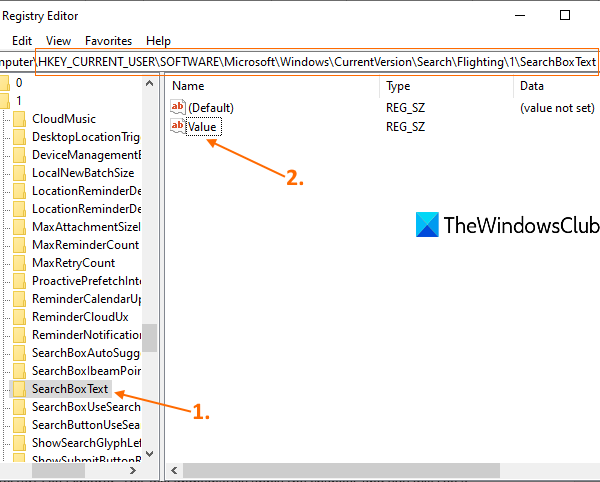
Dhinaca midigta, waxaad arki doontaa qiimaha(Value) magaca String , sida ka muuqata shaashadda sare. Laba-guji(Double-click) qiimahaas.
Waxaad arki doontaa sanduuq soo baxay. Halkaa, qoraalka caadiga ah ayaa ka dhex muuqda xogta Qiimaha . (Value)Ku beddel qoraalkaas caadiga ah qoraal aad dooratay.
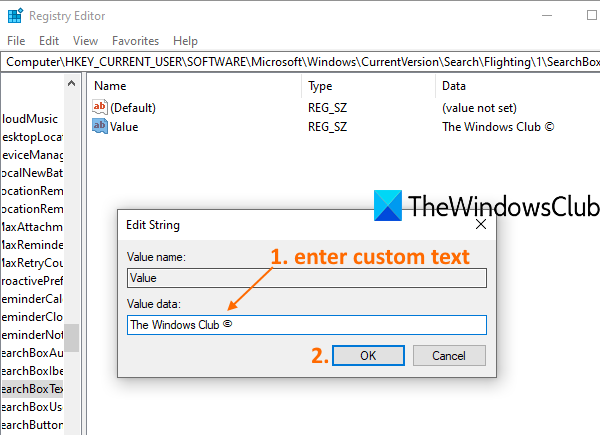
Marka la sameeyo, ka bax Diiwaanka
Ugu dambeyntii, waxaad u baahan tahay inaad dib u bilowdo File Explorer(restart File Explorer) . Tani waxay isla markiiba ku dabaqi doontaa isbeddelada waxaadna arki doontaa qoraal cusub sanduuqa raadinta ee (Search)Windows 10 .
Waxaad ku celin kartaa tillaabooyinka kore si aad u soo ceshato qoraalka caadiga ah ama aad ku darto qoraal kale.
Waxaan rajeynayaa inaad jeceshahay khiyaanadan.
Related posts
Sida loo awoodo sanduuqa raadinta dhaxalka ah ee File Explorer ee Windows 10
Aaladaha Kaduwan ee Raadinta Daaqadaha ee Windows 10
Sida loo isticmaalo Raadinta cusub oo leh muuqaal sawireed gudaha Windows 10
Sida loo damiyo Xulashada Tilmaanta Raadinta Sare ee gudaha Windows 10
Ka ilaali isticmaalayaasha inay wax ka beddelaan Goobaha Tilmaanta Raadinta ee gudaha Windows 10
Software-ka ugu fiican ee Barcode Scanner ee bilaashka ah ee Windows 10
Tilmaamo cusub oo ku jira Windows 10 nooca 20H2 Oktoobar 2020 Cusbooneysii
Sida loo dhaqan geliyo Raadinta Badbaadada Google ee Microsoft Edge gudaha Windows 10
Ashampoo WinOptimizer waa software bilaash ah si kor loogu qaado Windows 10
Windows 10 baararka raadinta ayaa maqan? 6 siyaabood oo lagu muujiyo
Hagaaji Windows 10 Raadinta Bilawga Menu ma shaqaynayo
Waa maxay Xidhmada Awood-siinta ee Windows 10
Waa maxay Tilmaamaha Raadinta Microsoft Windows?
Waa maxay Ilaalinta socodka socodka ee Windows 10 - Sida loo damiyo ama loo damiyo
Sida loo isticmaalo Network Sniffer Tool PktMon.exe gudaha Windows 10
Ka raadi Settings gudaha Windows 10 - Ogolaanshaha, Taariikhda, Raadinta Daaqadaha
Hagaaji natiijooyinka raadinta oo aan la gujin karin gudaha Windows 10
U beddel EPUB una beddel MOBI - Qalabka beddelka ee bilaashka ah ee Windows 10
Laguma xidhi karo Xbox Live; Hagaaji arrinta isku xirka Xbox Live gudaha Windows 10
Daawo TV-ga dhijitaalka ah oo ka dhagayso Raadiyaha Windows 10 oo wata ProgDVB
